win10系统如何锁定布局?win10系统锁定布局的方法
[windows10] win10系统如何锁定布局?win10系统锁定布局的方法win10系统增加了很多好用的功能,其中一个功能时限制用户改变开始菜单,使用该功能可以帮助用户锁定自己的开始菜单布局,接下来为大家介绍的就是该功能的详细操作方法,需要了解的朋... 18-05-21
win10自发布后就一直深受用户们的喜爱,它也增加了很多好用的功能,其中一个功能时限制用户改变开始菜单。我们可以使用该功能锁定自己的开始菜单布局,没有人可以改变。下面,小编就带大家看看win10锁定布局具体方法。
方法一:
1、首先按 “win+r"打开“运行”,输入 :gpedit.msc输入完后单击 “确定”;
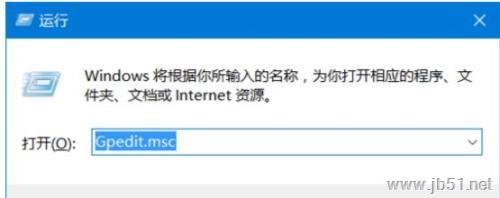
2、打开 “本地组策略编辑器”后展开“用户管理”项目,再展开“管理模板”后选择“开始菜单和任务栏”;
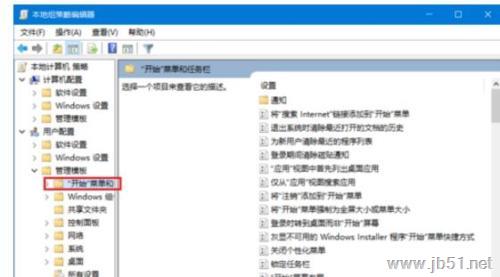
3、双击右边的窗口的“开始屏幕布局”;
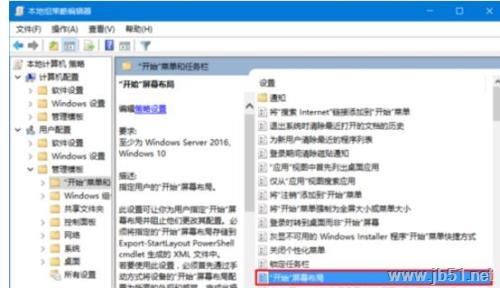
4、弹出来 “开始菜单布局”设置窗口后选择“已启用”,然后单击确定;
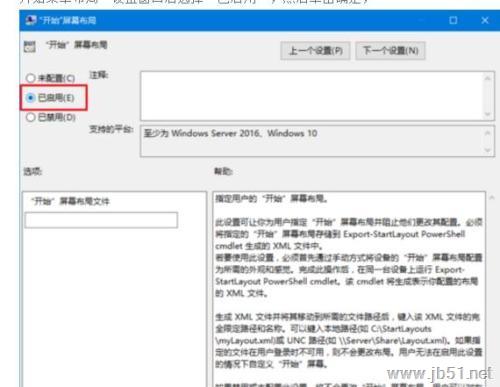
5、最后重启电脑就可以。
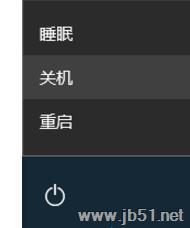
修复:
如果你要关闭限制,按照上面的步骤打开“开始菜单布局”的设置窗口选择“未启用”,然后按确定即可。
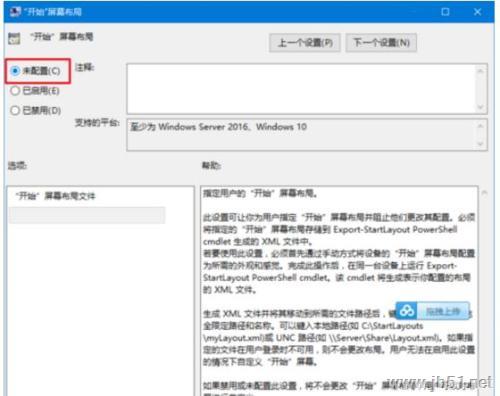
方法二:右下角有快捷选项点击即可!
使用大缩略图显示快捷键:(ctrl+shift+2)
使用窗口显示每一项的相关信息快捷键:(ctrl+shift+6)
以上就是小编为大家带来的win10系统锁定布局的方法,希望能对您有所帮助,小伙伴们有空可以来网站,我们的网站上还有许多其它的资料等着小伙伴来挖掘哦!
相关文章:
-
[windows10] win10鼠标速度怎么调节?windows10设置鼠标移动速度的方法介绍最近,很多网友问小编win10鼠标速度怎么调节?使用的时候总感觉鼠标移动太慢,不够灵…
-
[windows10] Windows10如何自动删除更新文件?Win10自动删除更新文件图文教程在使用Windwos10系统电脑过程中,发现系统更新完毕后总会留下一部分残留,感觉…
-
-
[windows10] win10怎么装visual c++6.0?windows10安装VC++6.0完整绿色版图文教程最近,很多网友问小编win10怎么装visual c++6…
-
[windows10] win10运行游戏时出现程序无法正常启动0xc0000142解决方法介绍最近,很多网友问小编windows 10系统下打开游戏出现应用程序无法正常启动0x0…
-
[windows10] Win10系统用户帐户控制提示怎么取消 关闭用户账户控制的3种方法最近,很多网友问小编Win10系统用户帐户控制提示怎么取消?今天小编就给大家整理了Win1…
版权声明:本文内容由互联网用户贡献,该文观点仅代表作者本人。本站仅提供信息存储服务,不拥有所有权,不承担相关法律责任。
如发现本站有涉嫌抄袭侵权/违法违规的内容, 请发送邮件至 2386932994@qq.com 举报,一经查实将立刻删除。
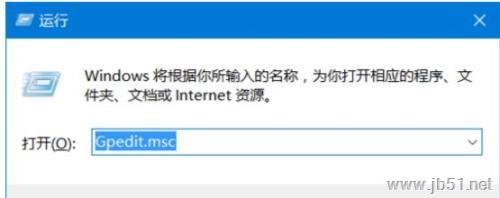
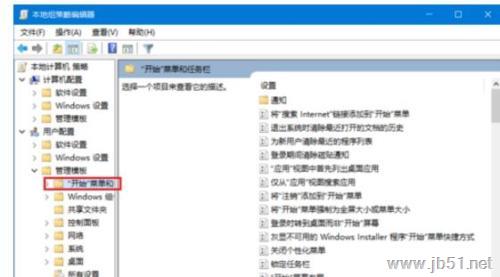
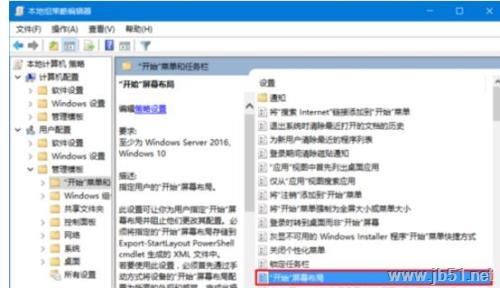
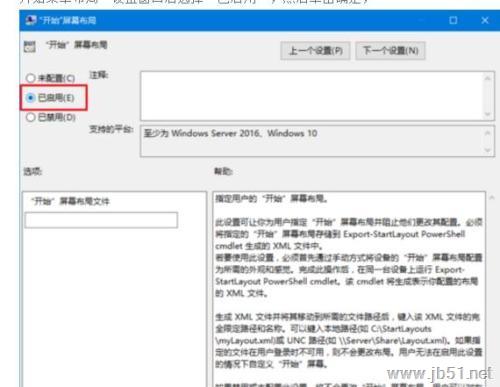
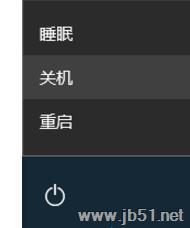
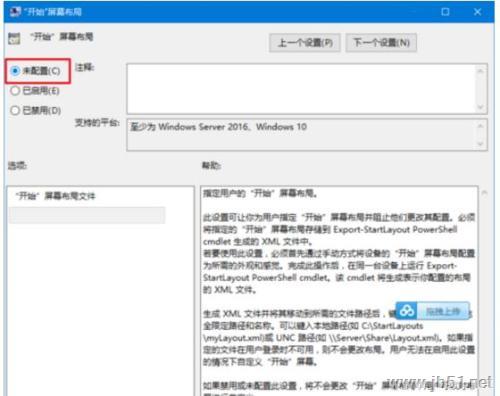


发表评论